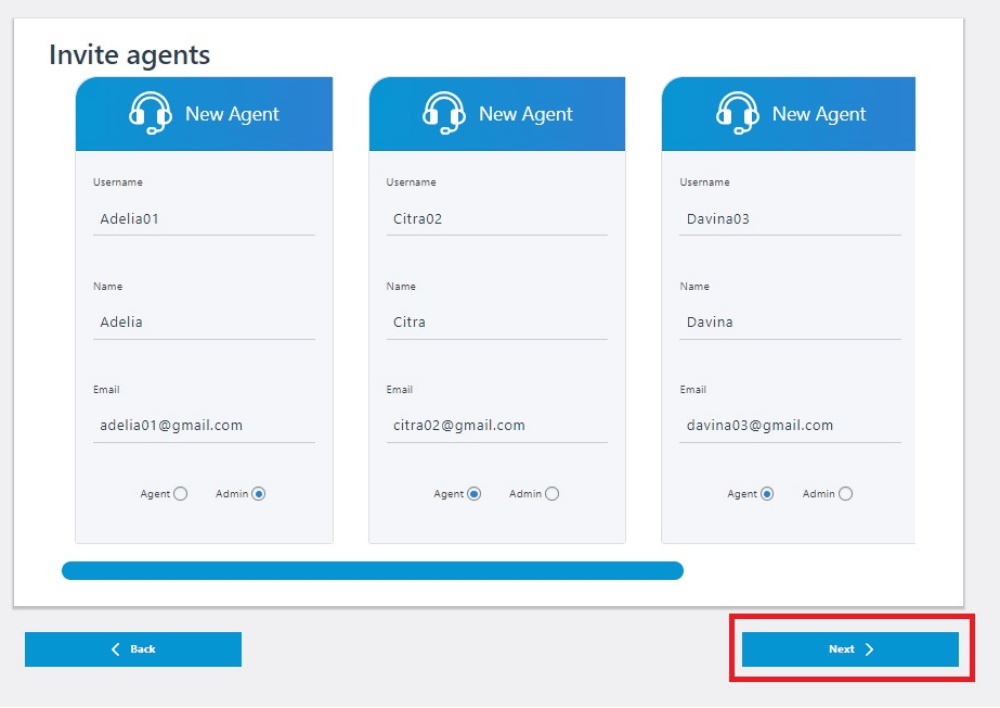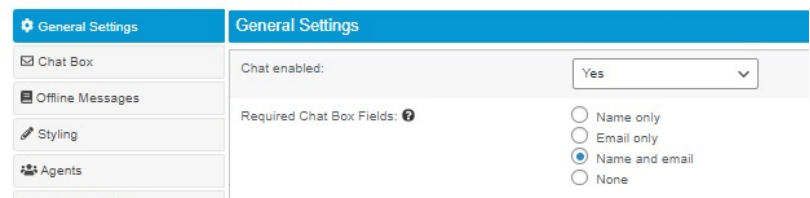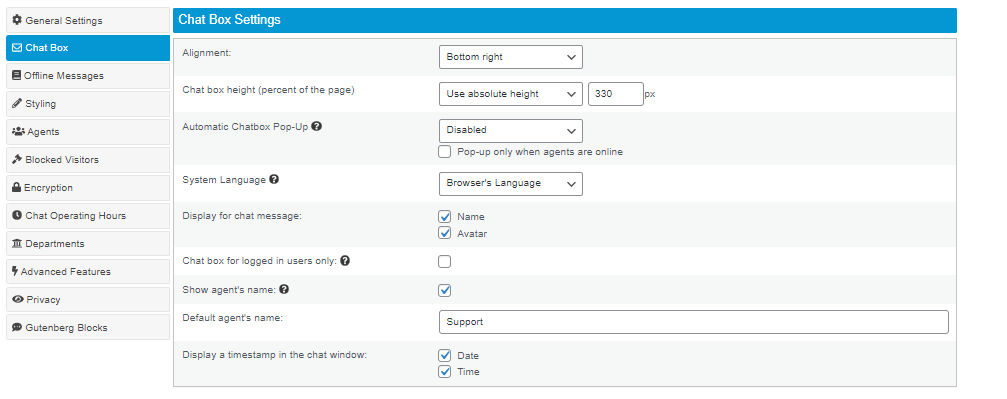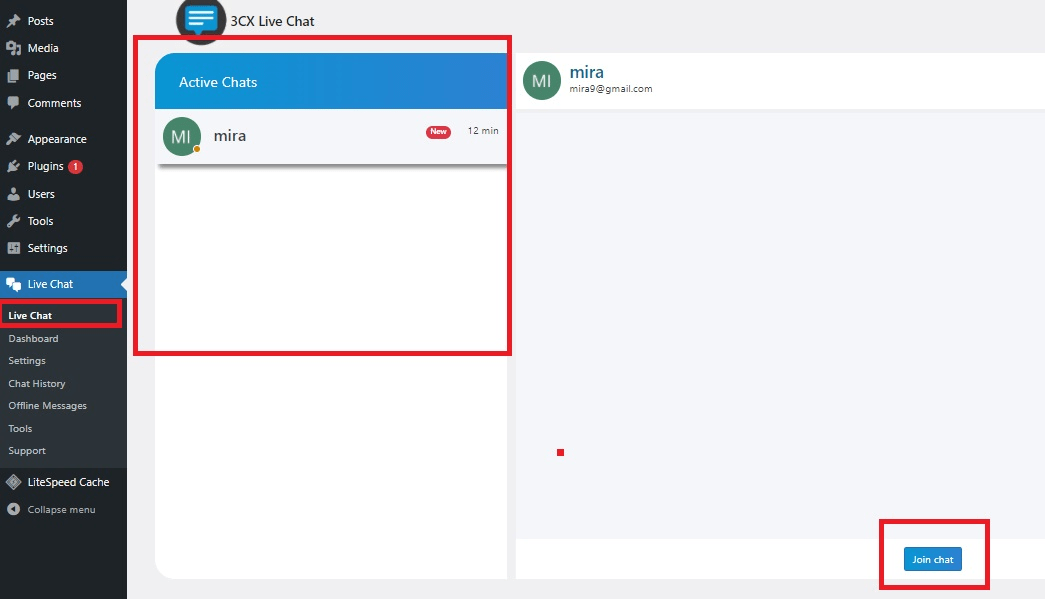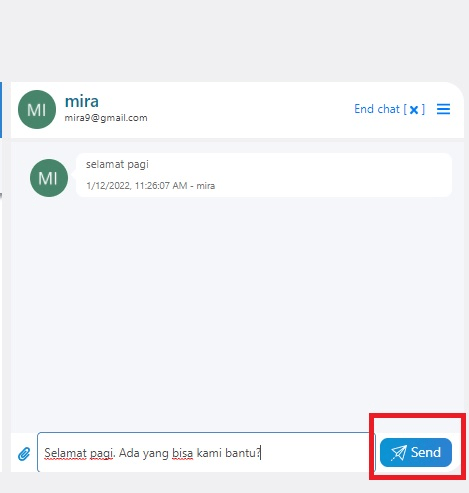Jika Anda memiliki website yang bertujuan untuk keperluan bisnis, Anda pasti sering berkomunikasi dengan pelanggan. Mulai dari keluhan pelanggan, hingga pertanyaan tentang produk dan cara order pasti datang setiap harinya. Coba bayangkan jika Anda harus menjawab semua pertanyaan tersebut tanpa adanya sistem yang membantu, Anda sebagai pemilik bisnis pasti akan sangat kewalahan.
Selain itu, respon yang lambat akan membuat pelanggan kecewa. Bukan tidak mungkin pelanggan bisa kabur kapan pun karena sulit menghubungi Anda. Jika Anda menggunakan WordPress untuk membangun website toko online, maka Anda tidak perlu khawatir. CMS yang satu ini menyediakan plugin WordPress yang dapat membantu Anda membuat live chat pada website Anda.
Dengan adanya live chat, pelanggan bisa berkomunikasi langsung dengan Anda dan mendapatkan jawaban secara real time. Sebagai pemilik bisnis, Anda tentunya ingin memberikan customer service yang baik bagi pelanggan, bukan? Simak langkah-langkah berikut ini untuk membuat live chat WordPress di website Anda!
Baca Juga : Cara Backup WordPress ke Google Drive
Daftar Isi
Cara Membuat Live Chat WordPress dengan Plugin 3CX Live Chat
1. Masuk ke Dashboard WordPress Anda
Jika ingin membuat Live chat WordPress, Anda harus login terlebih dahulu. Masuk ke WordPress melalui namadomain/wp-admin. Selanjutnya, masukkan username dan password Anda, lalu klik Log In.
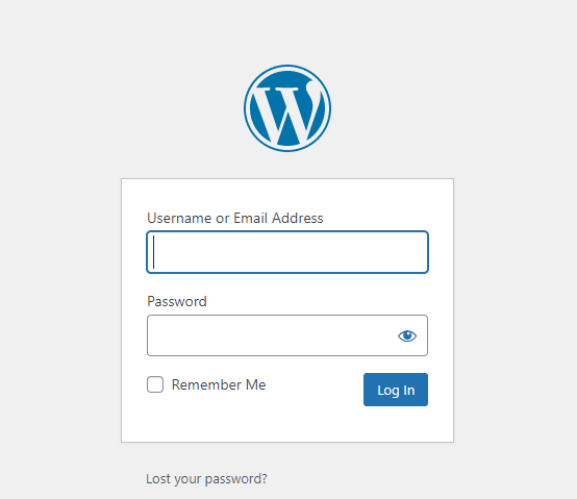
2. Install Plugin WordPress 3CX Live Chat
Pada dashboard WordPress Anda, pilih menu Plugin > Add New. Kemudian, cari plugin WP live chat support di kolom pencarian. Setelah itu, klik Install Now. Jika proses instalasi plugin WordPress telah selesai, klik Activate.
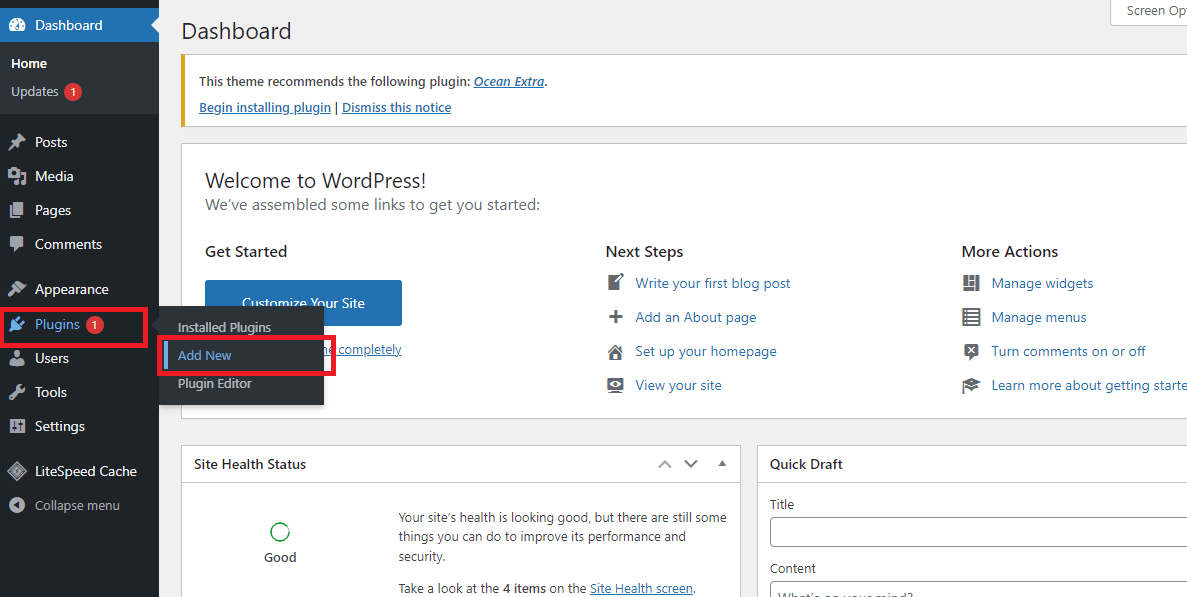
Coba search plugin yang kita butuhkan, ketik “ WP Live Chat Support” pada kolom keyword plugin.
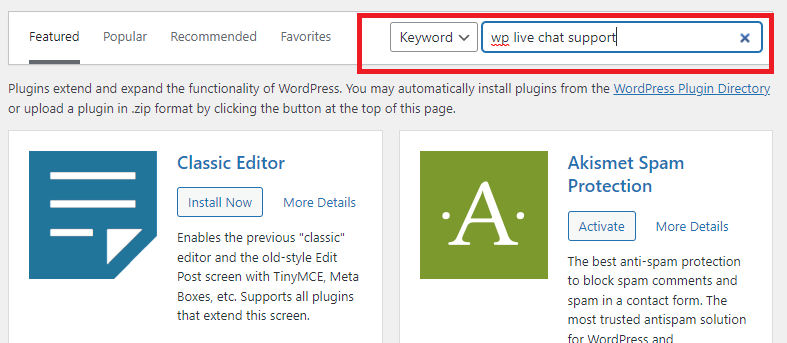
Selanjutnya, jika Anda sudah menemukannya, klik Instal Now.
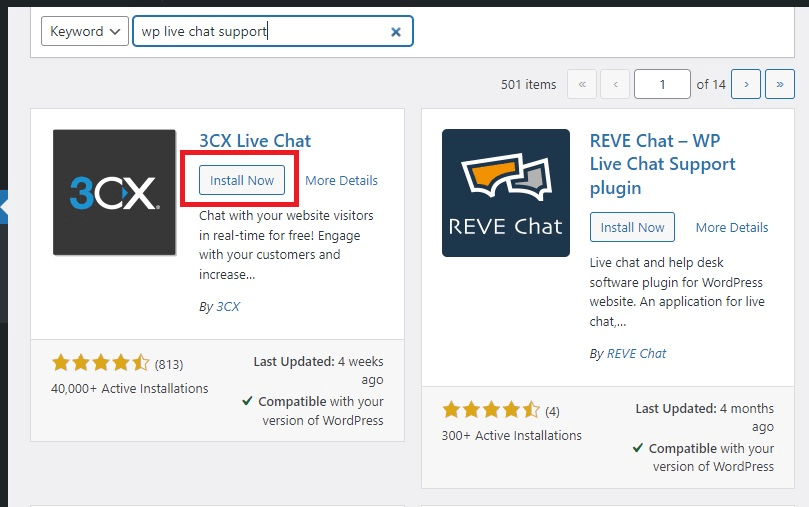
3. Konfigurasi 3CX Live Chat
Jika plugin WordPress sudah aktif, Anda bisa mulai mengatur live chat WordPress sesuai kebutuhan Anda. Pertama-tama, pilih menu Live Chat yang ada di dashboard, kemudian pilih Getting Started. Ini adalah tampilan awal ketika Anda mulai menggunakan 3CX Live Chat. Pilih Yes dan checklist channel apa saja yang ingin Anda gunakan untuk membalas live chat WordPress. Pilih No jika Anda hanya ingin menggunakan login WordPress saja untuk membalas live chat. Setelah itu, klik Next.
Selanjutnya, tampilan seperti ini akan muncul. Masukkan nama, alamat email, serta username agen live chat WordPress Anda. Atur juga akses seperti apa yang mereka dapatkan dalam live chat tersebut, admin atau agent. Jika sudah selesai, klik Next.
Pada bagian ini, Anda akan diminta untuk memilih palet warna yang ingin Anda gunakan untuk live chat WordPress di website Anda. Setelah menentukan pilihan, klik Finish.
Selanjutnya, ikuti pengaturan yang kita inginkan seperti gambar berikut.
Konfigurasi awal untuk Live Chat Website Anda sudah berhasil!
Baca Juga : Cara Export dan Import WordPress
4. Melakukan Pengaturan Lebih Lanjut
Setelah selesai melakukan pengaturan dasar, Anda sudah bisa memulai live chat WordPress Anda. Namun, jika perlu melakukan beberapa penyesuaian lebih lanjut. Semua pengaturan untuk live chat WordPress dapat Anda akses melalui dashboard, dengan menu Live Chat, kemudian pilih Settings.
Pada bagian General Settings, klik Yes pada kolom Chat Enabled. Anda bisa memilih apa saja yang harus user atau pengunjung input ketika mereka ingin memulai chatting. Pilihan yang umum adalah nama saja, atau nama dan email.
Anda juga bisa mengatur beberapa hal untuk pengunjung yang sudah login ke member area website Anda. Misalnya, Anda bisa membuat mereka tak perlu memasukkan email dan nama ketika ingin chatting. Selain itu, Anda juga bisa melakukan pengaturan lain pada tab General Settings seperti aktivasi live chat pada mobile device, kemudian mengaktifkan notifikasi suara saat ada pesan masuk, dan lain-lain.
5. Mengatur Tampilan Live Chat
Masih dalam menu Live Chat > Settings, Anda bisa memilih tab Chat Box untuk mengatur tampilan live chat WordPress Anda agar lebih nyaman dan menarik bagi user.
Setelah itu, Anda bisa membuka tab Styling untuk memodifikasi tampilan. Pengaturan yang tersedia dari plugin WordPress ini sangat beragam.
Anda bisa mengatur posisi chat box, mengubah logo dan foto profil default agen Anda, mengatur tema, skema warna, dan lain-lain.
Setelah itu, Anda bisa membuka tab Styling untuk memodifikasi tampilan. Pengaturan yang tersedia dari plugin WordPress ini sangat beragam. Anda bisa mengatur posisi chat box, mengubah logo dan foto profil default agen Anda, mengatur tema, skema warna, dan lain-lain.
Chat di sebelah kanan, akan tampil nama pengunjung website yang mengirimkan pesan lewat live chat website Anda. Apabila Anda ingin membalas pesan tersebut, klik Join Chat.
Ketik pesan di text box yang tersedia. Setelah itu, klik tombol Send.
Jika chat sudah selesai dan Anda ingin mengakhirinya, klik End Chat
Baca Juga : Panduan Memilih WordPress Hosting 2022
Penutup
Bagi Anda yang memiliki website untuk kebutuhan bisnis, Plugin WordPress ini merupakan hal yang sebaiknya Anda miliki. Fitur ini tentunya akan memudahkan pengunjung website dan pelanggan untuk terhubung dengan Anda. Komunikasi antara bisnis dan pelanggan pun bisa jadi lebih sederhana dan cepat.
Cara membuat Live Chat di WordPress juga sangat mudah dan cepat, bukan? Semua ini bisa Anda lakukan hanya dengan memasang plugin WordPress saja, tanpa perlu melakukan coding yang rumit. Anda bisa mulai menambahkan fitur live chat di website Anda sekarang. Semoga artikel ini bermanfaat, ya.
Jika ingin membangun website yang handal, Anda bisa menggunakan Server VPS NVME. Dengan dukungan teknologi NVME yang cepat, Anda bisa mengelola website dengan lebih mudah dan tidak perlu khawatir karena website Anda selalu lancar diakses oleh pengunjung!